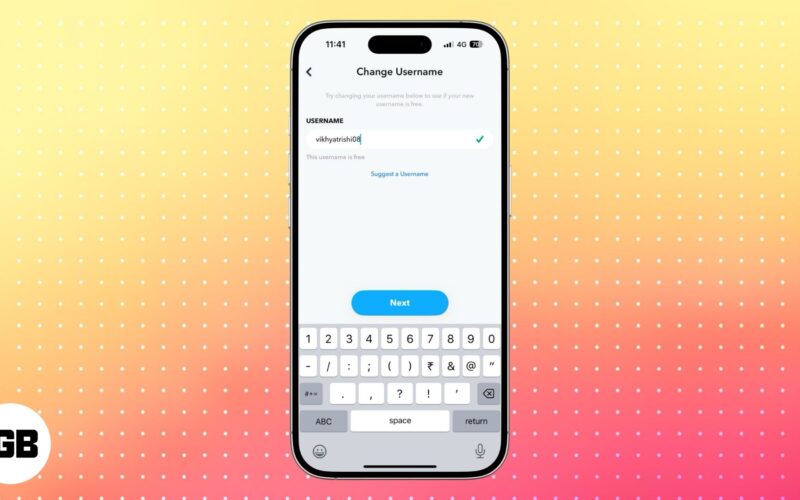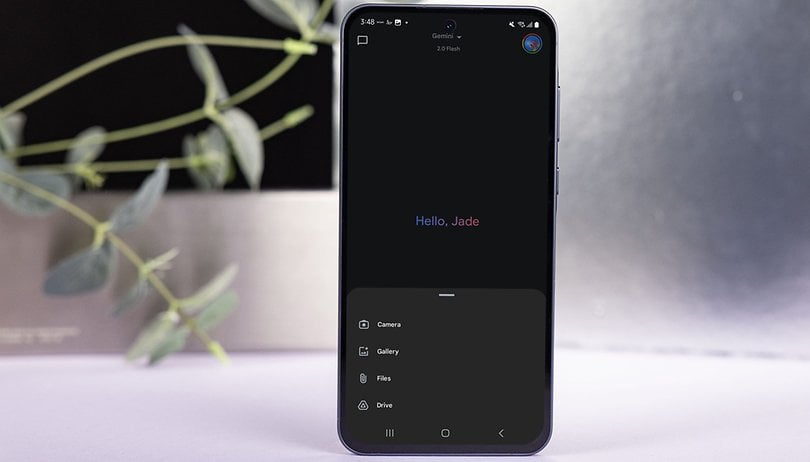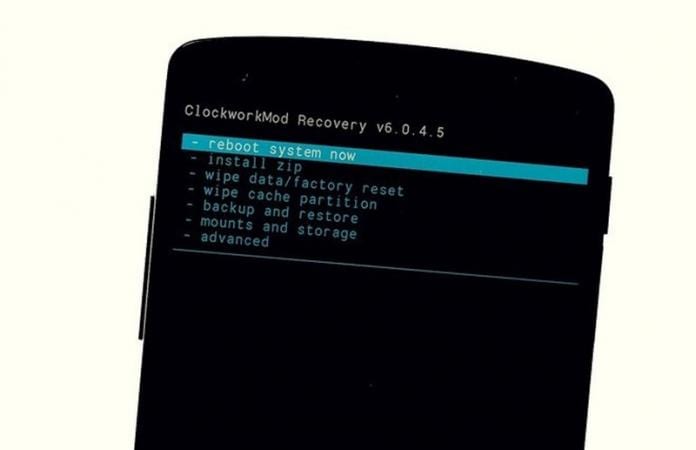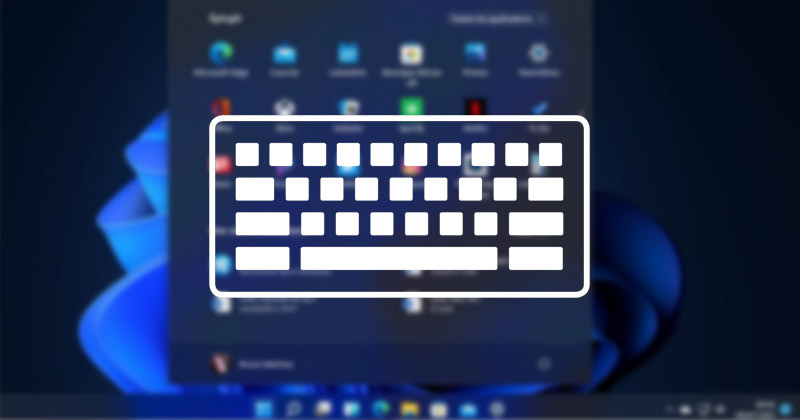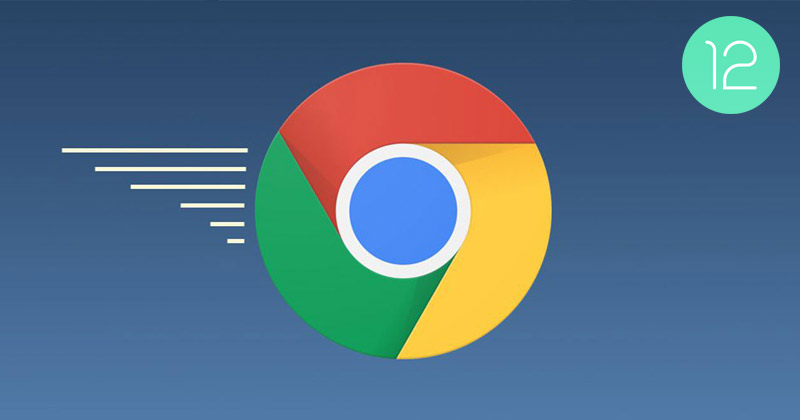
Android 12 je právě nyní dostupný pro každý smartphone střední až vyšší třídy. Nový operační systém od Googlu představil nový design, navazující na téma Material You. Android 12 také zavedl mnoho základních funkcí ochrany osobních údajů, kromě designu.
Ačkoli je Android 12 většinou bez chyb, stále má určité problémy s kompatibilitou s aplikacemi. Na oficiálním fóru podpory Chrome si mnoho uživatelů Androidu 12 stěžovalo na pomalý problém s Chrome.
Uživatelé hlásili, že Chrome po instalaci aktualizace Android 12 zaostává a jeho otevření trvá dlouho. Pokud také řešíte problémy s pomalým prohlížečem Google Chrome v systému Android 12 a hledáte způsoby, jak je vyřešit, jste na správné stránce.
6 nejlepších způsobů, jak vyřešit problém s pomalým prohlížečem Google Chrome v systému Android 12
Tato příručka bude sdílet několik nejlepších metod, jak vyřešit problémy s pomalým prohlížečem Google Chrome v systému Android 12. Metody budou jednoduché; postupujte podle nich, jak jsme zmínili.
1) Restartujte zařízení Android 12
Sílu prostého restartu často podceňujeme, ale je to věc, která dokáže vyřešit mnoho problémů souvisejících s hardwarem nebo softwarem.
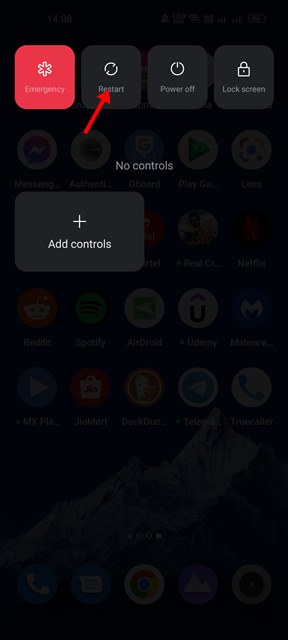
Pokud jste tedy zařízení Android nějakou dobu nerestartovali, je nejlepší čas restartovat. Jednoduchý restart také vyřeší problém se softwarem způsobující pomalý problém s prohlížečem Google Chrome na vašem zařízení Android 12. Než tedy budete postupovat podle následujících metod, nezapomeňte restartovat zařízení.
2) Aktualizujte webový prohlížeč Google Chrome
Někdy k takovým problémům vedou i zastaralé verze prohlížeče Google Chrome. První věc, kterou musíte udělat, je aktualizovat webový prohlížeč Google Chrome z obchodu Google Play.
Aktualizace webového prohlížeče Google Chrome také opraví chyby a závady, které jsou v konfliktu s problémem synchronizace v systému Android. Zde je návod, jak aktualizovat webový prohlížeč Google Chrome.
1. Nejprve otevřete zásuvku App na vašem zařízení a klepněte na Play Store.
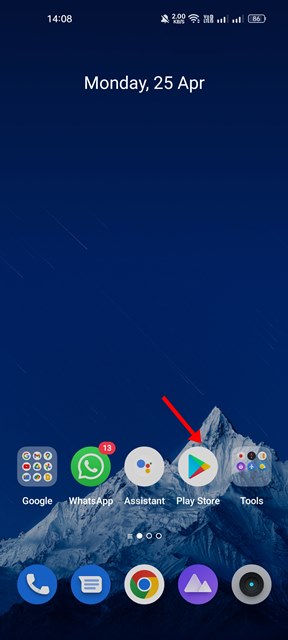
2. V Obchodě Play vyhledejte Google Chrome. Dále klepněte na Google Chrome ze seznamu odpovídajících výsledků.
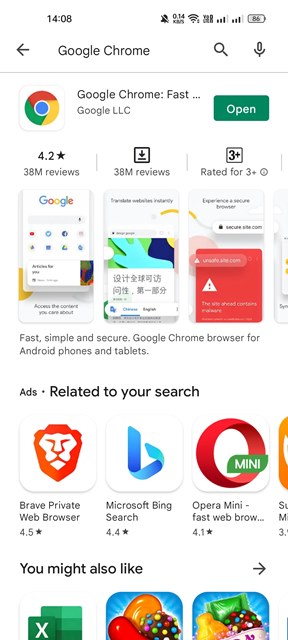
3. Na stránce se seznamem aplikace Google Chrome klepněte na tlačítko Aktualizovat (je-li k dispozici).

Po aktualizaci znovu spusťte prohlížeč Google Chrome. Problém s pomalým chromem na Androidu 12 bude pravděpodobně opraven.
3) Zavřete nepoužívané karty v prohlížeči Chrome
Ve srovnání s jinými webovými prohlížeči Chrome spotřebovává více paměti RAM, a pokud má vaše zařízení méně paměti RAM, budete čelit pomalému problému s prohlížečem Google Chrome. Každá karta, kterou otevřete v prohlížeči Chrome, spotřebovává zdroje RAM a data.
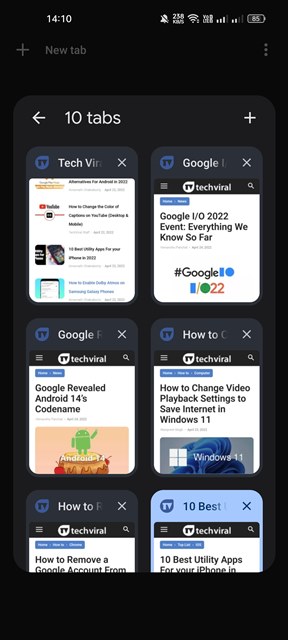
Nedostatek zdrojů paměti RAM tedy může zpomalit Google Chrome a vaše zařízení. Chcete-li problém vyřešit, zavřete všechny nepoužívané karty ve webovém prohlížeči Google Chrome.
4) Aktivujte možnost Preload pages
Google Chrome pro Android má funkci, která rychleji otevírá webové stránky. Chcete-li, aby prohlížeč rychleji otevíral webové stránky, musíte zapnout předpovědi síťových akcí (předběžné načítání).
Pro rychlejší procházení a vyhledávání byste měli povolit předběžné načtení stránek, ale musíte upravit pár věcí. Předběžné načítání stránek, pokud je zapnuto, načte a zobrazí starý obsah webových stránek. Chcete-li získat nový obsah svých oblíbených blogů, musíte stránky znovu načíst ručně.
1. Nejprve na svém zařízení Android otevřete webový prohlížeč Google Chrome.
2. Dále klepněte na tři tečky umístěné v pravém horním rohu obrazovky.
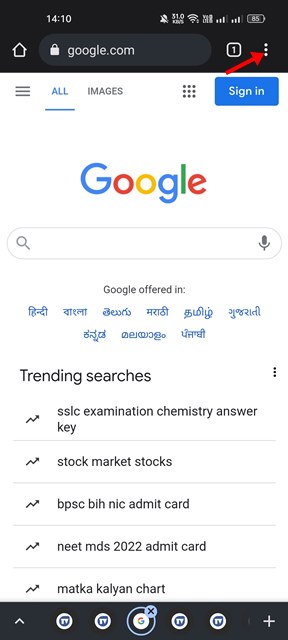
3. V zobrazené nabídce klepněte na Nastavení.
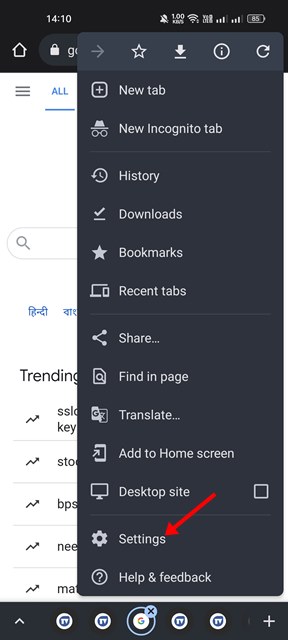
4. V Nastavení Chrome přejděte dolů a klepněte na Soukromí a zabezpečení.
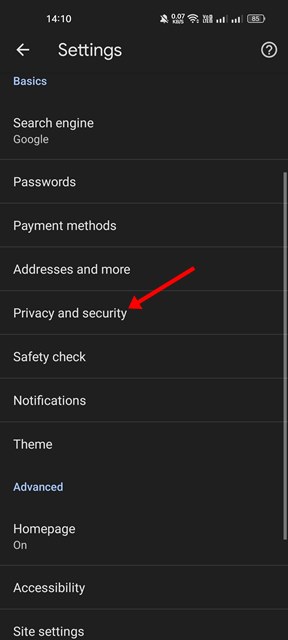
5. Dále na stránce Soukromí a zabezpečení přejděte dolů a klepněte na stránky Předběžné načtení.
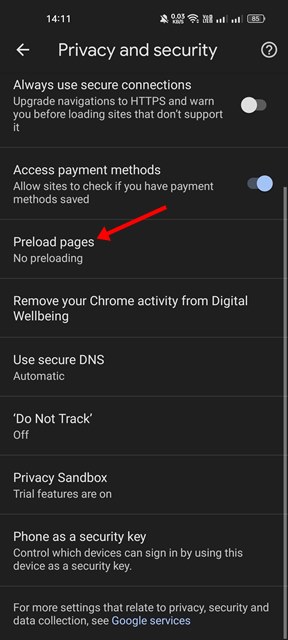
6. Na obrazovce Preload pages (Předběžné načítání stránek) vyberte Standardní předběžné načítání.
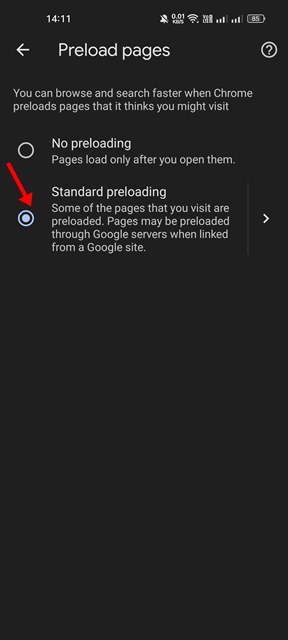
A je to! Tato funkce předem načte některé stránky, které navštívíte. Stránky mohou být předem načteny prostřednictvím serverů Google, když jsou propojeny z webu Google.
5) Chrome mezipaměť prohlížeče Chrome
Pokud na vašem Androidu 12 stále dochází k pomalému problému s prohlížečem Google Chrome, musíte vymazat mezipaměť prohlížeče Chrome. Zde je několik jednoduchých kroků, které musíte dodržet.
1. Nejprve dlouze stiskněte ikonu Chrome na domovské obrazovce a vyberte Informace o aplikaci.
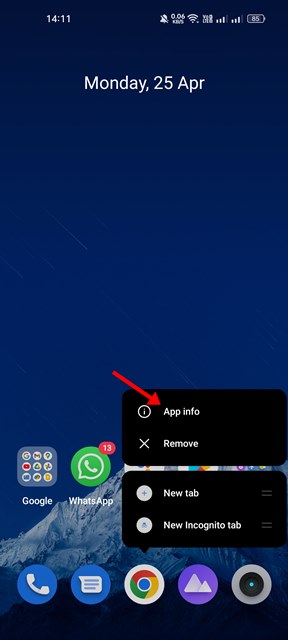
2. Na stránce s informacemi o aplikaci prohlížeče Chrome přejděte dolů a vyberte možnost Využití úložiště.
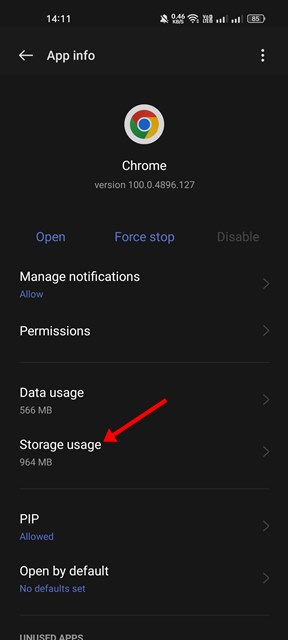
3. klepněte na možnost Vymazat mezipaměť na obrazovce Využití úložiště.
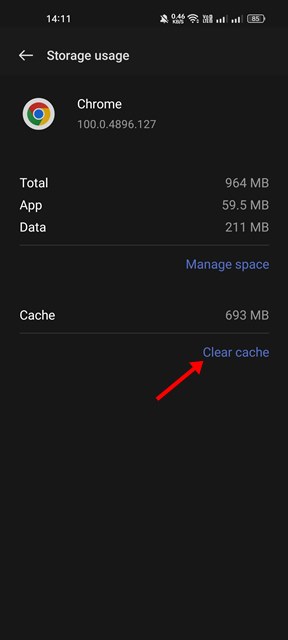
A je to! Pokud jsou data uložená v mezipaměti důvodem problému s pomalým chromem v systému Android 12, bude to okamžitě opraveno. Možná se budete muset znovu přihlásit pomocí svého účtu Google v prohlížeči Chrome.
6) Přeinstalujte prohlížeč Chrome
Pokud všechny metody selhaly při vyřešení problému Slow Google Chrome v systému Android 12, poslední možností je přeinstalovat prohlížeč Chrome. Zde je návod, jak přeinstalovat prohlížeč Chrome na Android, abyste vyřešili problém s pomalým chromem.
1. Nejprve dlouze stiskněte ikonu Chrome na domovské obrazovce a vyberte Odinstalovat. Případně otevřete Obchod Play > Google Chrome a vyberte možnost Odinstalovat.
2. Po odinstalaci otevřete Obchod Google Play a vyhledejte prohlížeč Chrome.
3. Otevřete prohlížeč Chrome ze seznamu a klepněte na tlačítko Instalovat.
A je to! Tím se prohlížeč Chrome znovu nainstaluje na váš Android 12. Po instalaci otevřete Google Chrome a přihlaste se pomocí svého účtu Google. Problém s pomalým prohlížečem Google Chrome na Androidu 12 bude pravděpodobně opraven.
Android 12 se pomalu rozšiřuje na všechna zařízení a není zcela bez chyb. Kvůli chybám se uživatelé často potýkají s problémy s pomalým prohlížečem Google Chrome na Androidu 12. Google však usilovně pracuje na vylepšení svého nového Androidu 12; proto nainstalujte do svého smartphonu všechny čekající aktualizace, abyste získali zážitek bez chyb a závad.